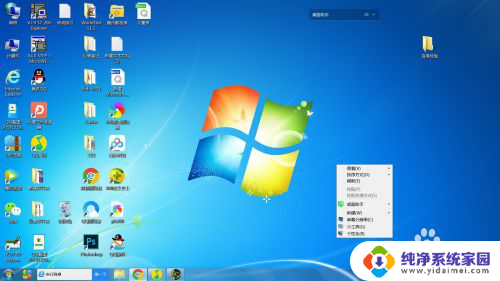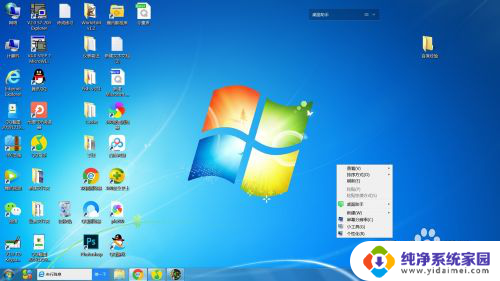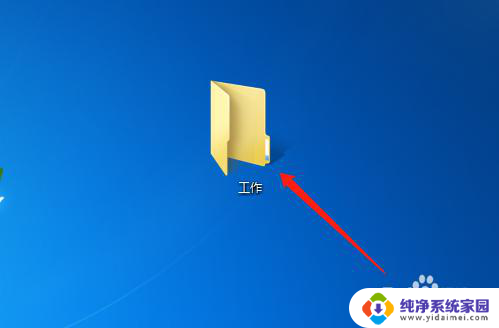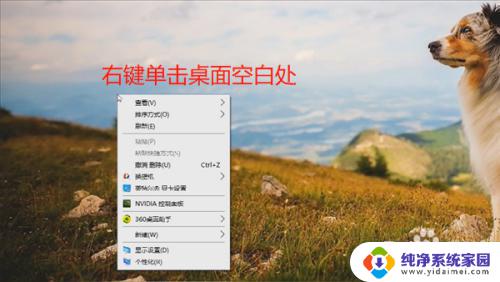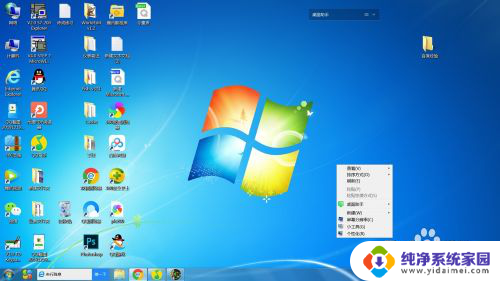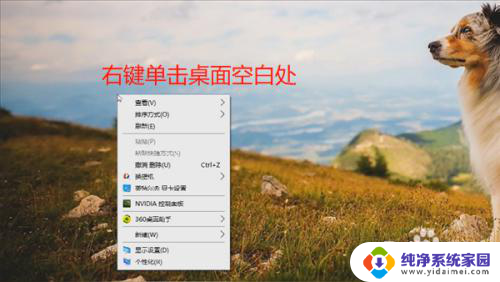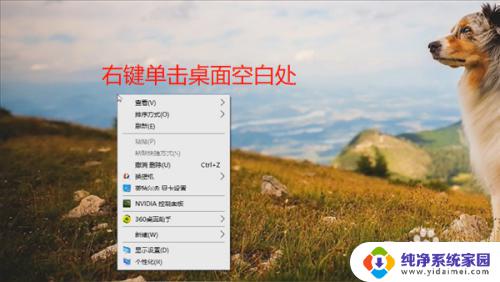怎么在电脑中新建文件夹 在电脑上创建文件夹的步骤
更新时间:2024-02-05 11:02:50作者:yang
在电脑中新建文件夹是我们日常电脑操作中经常遇到的任务之一,无论是整理文件还是保存资料,创建文件夹都是必不可少的步骤。如何在电脑上创建文件夹呢?我们需要找到桌面或者资源管理器,然后右击鼠标,选择新建选项,接着点击文件夹。这样一个新的文件夹就在我们眼前诞生了。通过这个简单的操作,我们可以轻松地创建出一个新的文件夹,方便地整理和存储我们的文件。创建文件夹只是电脑操作的基础之一,熟练掌握这个技巧将为我们的日常工作带来极大的便利。
操作方法:
1.打开电脑
2.把鼠标光标挪到桌面空白处。
3.点击鼠标右键。桌面会弹出一个窗口。
4.光标挪到(新建)。
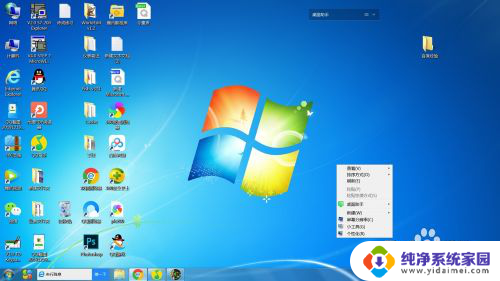
5.把光标在两个交接的窗口中挪到右侧(文件夹)
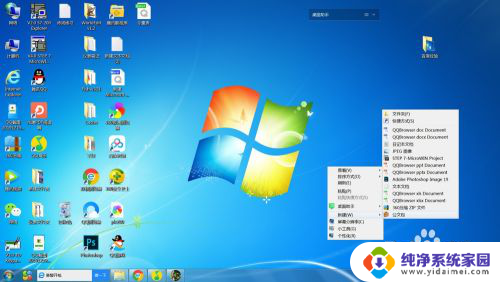
6.点击文件夹,电脑桌面会新出现一个待命名的文件夹。
7.把光标挪到文件夹下方蓝色白字框里点击

8.输入文字,给新建文件夹起个名。
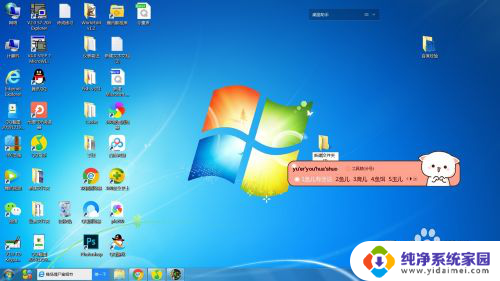

以上就是在电脑中新建文件夹的全部内容,对于遇到这种情况的用户,可以按照以上方法来解决,希望对大家有所帮助。